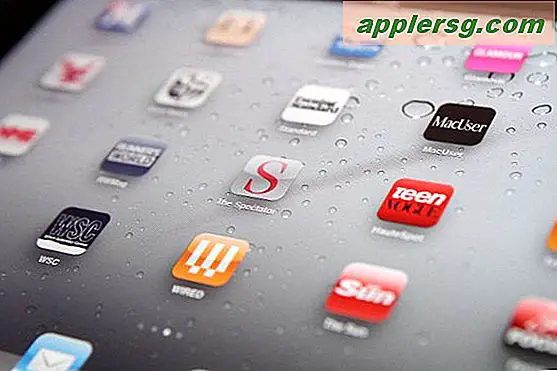Disattiva Vibra per messaggi di testo e iMessaggi su iPhone

Se l'iPhone viene attivato o disattivato in modalità silenziosa, un messaggio di testo in arrivo o iMessage vibra. Mentre è bello essere notificati di un nuovo testo, in alcune situazioni preferiresti avere un completo silenzio quando scrivi, sai, quando passi il tempo in una riunione noiosa, seduto in un'aula silenziosa, o forse sei solo il prossimo a qualcuno che ha il sonno leggero. In situazioni come queste, il modo migliore per inviare messaggi e inviare messaggi in modo completamente discreto è non solo disattivare l'audio dell'iPhone, ma anche fare un ulteriore passo avanti e disattivare anche l'avviso di vibrazione.
Ci stiamo concentrando sull'iPhone perché la maggior parte delle persone li usa per inviare messaggi di testo, ma ovviamente tutto questo funziona anche per l'invio di iMessage su iPad e iPod touch.
Come disattivare Vibrazione per i messaggi di testo quando l'iPhone è disattivato
Non vuoi che l'iPhone emetta una vibrazione quando arriva un messaggio? Ecco come è possibile modificare questa impostazione, influendo sui messaggi in entrata e sui messaggi di testo, facendo sì che l'iPhone non vibri quando viene ricevuto un messaggio:
- Apri l'app "Impostazioni" e tocca "Suoni e Haptics"
- Sotto l'intestazione "Vibrazione", capovolgere "Vibrazione su silenzioso" su OFF
Ecco come appare l'impostazione su una moderna versione iOS:

Esci da Impostazioni come al solito e scoprirai che ora puoi inviare messaggi di testo in completo silenzio, senza il suono di avviso e la vibrazione.
Il metodo descritto sopra funziona per disabilitare la vibrazione solo quando il telefono viene capovolto per disattivarlo, cosa succede se si desidera disattivare la vibrazione tutto il tempo con la messaggistica?
Disattivazione completa degli avvisi di vibrazione dei messaggi in arrivo
- Torna in "Impostazioni" e in "Suoni"
- Guarda sotto "Suoni e motivi di vibrazione" e scegli "Toni di testo"
- Scorri fino alla parte superiore della schermata Tono di testo e tocca "Vibrazione"
- Ora scorri fino alla fine delle impostazioni di Vibrazione e tocca "Nessuno"
Questo spegnerà le vibrazioni indipendentemente dal fatto che l'iPhone sia disattivato o meno, ma quando l'iPhone non è in modalità silenziosa verrà comunque avvisato con il suono tri-tone SMS / iMessage standard. Capovolgere l'iPhone su Silent disattiverà quindi il tono del testo e l'avviso vibrazione sarà comunque disabilitato.
Utilizzare "Non disturbare" per disattivare temporaneamente tutte le vibrazioni
Piuttosto che scavare in diverse schermate di Impostazioni, una soluzione temporanea rapida è quella di abilitare "Non disturbare" su base una tantum. Ricorda che se lo imposti per escludere alcuni contatti importanti, tali regole verranno comunque applicate e tali contatti verranno visualizzati. Ecco come abilitarlo rapidamente:
- Apri Impostazioni per trovare "Non disturbare" e spostalo su ON
Saprai che Do Not Disturb è attivo perché c'è una piccola icona a forma di mezzaluna nella barra del titolo.
Disattivazione di avvisi per contatti specifici
Che cosa succede se si desidera inviare messaggi a una singola persona in totale silenzio senza avviso e senza vibrazioni? Una soluzione sarebbe quella di creare una suoneria silenziosa e quindi assegnarla a un singolo contatto in modo che i loro testi siano nascosti.
Oh, a proposito, l'impostazione di vibrazione di arresto esiste anche nelle versioni precedenti di iOS, ma sembra leggermente diversa, trovata sotto le impostazioni "Suoni" piuttosto che semplicemente Sounds & Haptics:

In ogni caso, i suggerimenti di cui sopra possono aiutarti a inviare e ricevere messaggi di testo e messaggi in totale silenzio, non solo senza alcun effetto sonoro, ma anche senza il suono del cicalino che si attiva su un messaggio in arrivo su iPhone. Niente più vibrazioni, solo silenzio totale. Godere!